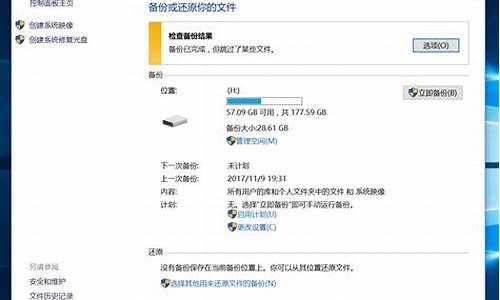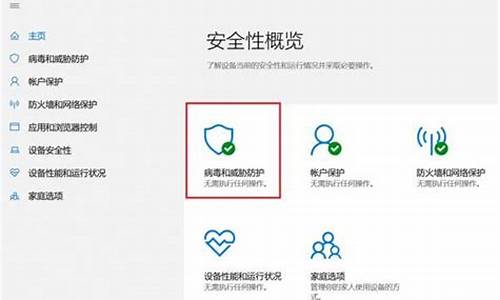给电脑装pe系统-装到电脑系统pe
1.怎样进入pe系统安装系统
2.电脑怎么进PE系统,在哪里可以进去啊?
3.电脑进pe模式装系统全部步骤
怎样进入pe系统安装系统

进入pe系统安装系统步骤如下:
操作设备:ThinkPad E425。
设备系统:win7。
操作软件:电脑设置。
第一步,首先电脑开机,不停的按键盘上的F12(电脑品牌型号不同可能按键也不同,可能是F10,F2,Esc键),会进入如下界面。
第二步,通过键盘中的上下键移动光标到USB Storage Device。并敲回车,系统从U盘引导启动。
第三步,如下图所示,我们选择运行PE系统。
第四步,选择PE系统的版本。
第五步,正在进入PE系统。
第六步,如下图已经PE系统。
电脑怎么进PE系统,在哪里可以进去啊?
需要使用启动U盘或驱动光盘等辅助进入PE系统。
对应的设置笔记本的BIOS为USB或DVD/CD启动优先。
或系统正常的前提下,安装硬盘版PE系统到电脑,启动电脑选择PE启动就可以进入PE系统了。
电脑进pe模式装系统全部步骤
1、制作好wepe启动盘,然后把下载的win10 64位系统放进微pe工具箱;
2、在需要装系统的电脑上插入windows pe启动盘,启动过程中不停按F12或F11或Esc,不同的电脑启动快捷键不一样,具体参考第二点U盘启动设置,之后弹出启动项选择菜单,选择不带uefi的项,表示legacy模式,比如Sandisk Cruzer Blade 1.26,选择它,按回车,从U盘启动;
3、直接进入到wepe系统环境中,如果不需要全盘重新分区,直接看第6步,如果是新硬盘或者需要全盘格式化,则双击打开分区工具DiskGenius,右键硬盘,选择快速分区;
4、设置分区数目,设置系统盘大小,一般建议50G以上,如果是固态盘,还需要勾选对齐分区到此扇区数的整数倍,2048或4096都可以,确定;
5、完成分区后,如果盘符错乱,首先右键点击占用C盘的那个盘符,选择指派新的驱动器号,选择要指定的驱动器号,比如H盘,确定,依次类推,一个个修改;
6、完成分区后,进入此电脑—微pe工具箱,右键点击系统镜像,选择装载,如果没有装载选项,则右键选择打开方式,选择资源管理器;
7、双击安装系统打开安装工具,自动提取到win10.gho,选择安装在C盘,卷标为系统,或者你根据总大小来判断C盘,点击确定;
8、弹出这个对话框,勾选完成后重启以及引导修复,点击是;
9、在这个界面,执行C盘格式化以及win10系统安装部署到C盘的过程;
10、执行完毕之后,提示还原已完成,10秒后自动重启,此时需要注意,在重启过程中要拔掉U盘;
11、重启过程立即拔掉U盘,进入到这个界面,执行win10系统组件安装、驱动安装和激活过程;
12、安装完成后,进行兼容性检测以及各种准备工作,需要等待很长时间;
13、直到出现请尽情使用吧,才表示安装完成;
14、最后启动进入全新系统界面,安装过程结束。
声明:本站所有文章资源内容,如无特殊说明或标注,均为采集网络资源。如若本站内容侵犯了原著者的合法权益,可联系本站删除。